Cómo configurar un mercado en línea de múltiples proveedores con WordPress
Publicado: 2022-05-30¿Desea configurar un mercado en línea como Amazon, Walmart o Etsy?
Puedes hacerlo fácilmente usando WordPress. Es una plataforma robusta que le permite crear rápidamente un mercado de múltiples proveedores.
En esta publicación de blog, le mostraré cómo configurar un mercado en línea de múltiples proveedores con WordPress.
También proporcionaré algunos consejos sobre cómo hacer que su mercado sea exitoso.
Empecemos.
- El auge del comercio electrónico
- ¿Qué es un sitio web de múltiples proveedores?
- Cómo funcionan los mercados en línea de múltiples proveedores
- Beneficios del mercado en línea de múltiples proveedores
- ¿Qué necesita para configurar un sitio web de Marketplace?
- Por qué Astra es el tema perfecto para tu tienda
- Cómo configurar un mercado en línea de múltiples proveedores
- preguntas frecuentes
- Conclusión
El auge del comercio electrónico
La industria del comercio electrónico ha ido en aumento en los últimos años. Según Statista, el mercado global de comercio electrónico crecerá hasta $ 7,3 billones para 2023.
Este crecimiento se debe a varios factores, entre ellos:
- La creciente popularidad de las compras en línea
- La creciente disponibilidad de acceso a Internet
- El creciente uso de dispositivos móviles para comprar en línea
Debido a este crecimiento, la creación de un mercado en línea es una excelente manera de iniciar o desarrollar su negocio.
¿Qué es un sitio web de múltiples proveedores?
Un sitio web de múltiples proveedores es un mercado en línea que permite que varios vendedores vendan sus productos en la misma plataforma.
Algunos de los ejemplos más famosos de sitios web de múltiples proveedores son Amazon, Etsy y Walmart.
Cada vendedor tiene su propia página en el sitio web y páginas de productos dedicadas donde pueden enumerar sus propios productos.
También hay espacio para que los vendedores externos enumeren sus productos, creando una ventanilla única para una gran variedad de necesidades.
Los clientes pueden navegar por las diferentes páginas y comprar artículos de los vendedores que prefieran.
Cómo funcionan los mercados en línea de múltiples proveedores
Los mercados en línea de múltiples proveedores funcionan brindando a los vendedores una plataforma para vender sus productos. Los clientes pueden navegar por las diferentes páginas y comprar artículos de los vendedores que prefieran.
El mercado cobrará una comisión por cada venta. Sin embargo, el vendedor será responsable de enviar el producto al cliente.
Beneficios del mercado en línea de múltiples proveedores
Tener un sitio web de múltiples proveedores es un modelo comercial lucrativo por varias razones:
Aproveche un mercado más grande
Primero, tiene el potencial de acceder a un mercado mucho más grande al ofrecer productos de múltiples proveedores. Esto brinda a los clientes más opciones y aumenta las posibilidades de que encuentren lo que buscan en su sitio.
Genere un flujo de ingresos confiable
En segundo lugar, podrá generar más flujos de ingresos cobrando a cada proveedor una comisión sobre sus ventas. Esto puede acumularse rápidamente, especialmente si tiene muchos proveedores que venden en su sitio.
Aumento de la lealtad del cliente
En tercer lugar, podrá fidelizar a los clientes ofreciéndoles una ventanilla única para todas sus necesidades. Esto hará que regresen a su sitio repetidamente, lo cual es esencial para cualquier negocio exitoso.
Economías de escala
Finalmente, podrá aprovechar las economías de escala comprando productos al por mayor de los proveedores y vendiéndolos a un precio más alto. Esto le permitirá obtener ganancias sin dejar de ofrecer a los clientes precios competitivos.
En resumen, un sitio web de múltiples proveedores es una excelente manera de hacer crecer su negocio y aumentar sus resultados. Entonces, si está buscando una nueva oportunidad de negocio, esta es definitivamente una que debe considerar. Además, lo necesitará para configurar un sitio web de mercado exitoso.
¿Qué necesita para configurar un sitio web de Marketplace?
Ahora que hemos repasado algunos de los beneficios de configurar un sitio web de mercado, veamos lo que se requiere.
Debe tener algunas cosas críticas en su lugar antes de crear su mercado.
Un nombre de dominio y alojamiento web
Primero, necesitará un nombre de dominio y alojamiento web. Aquí es donde su sitio web vivirá en Internet.
Por lo general, puede obtener ambos en el mismo lugar. Sin embargo, recomiendo usar SiteGround, ya que es una de las empresas de alojamiento web más grandes y populares del mundo.
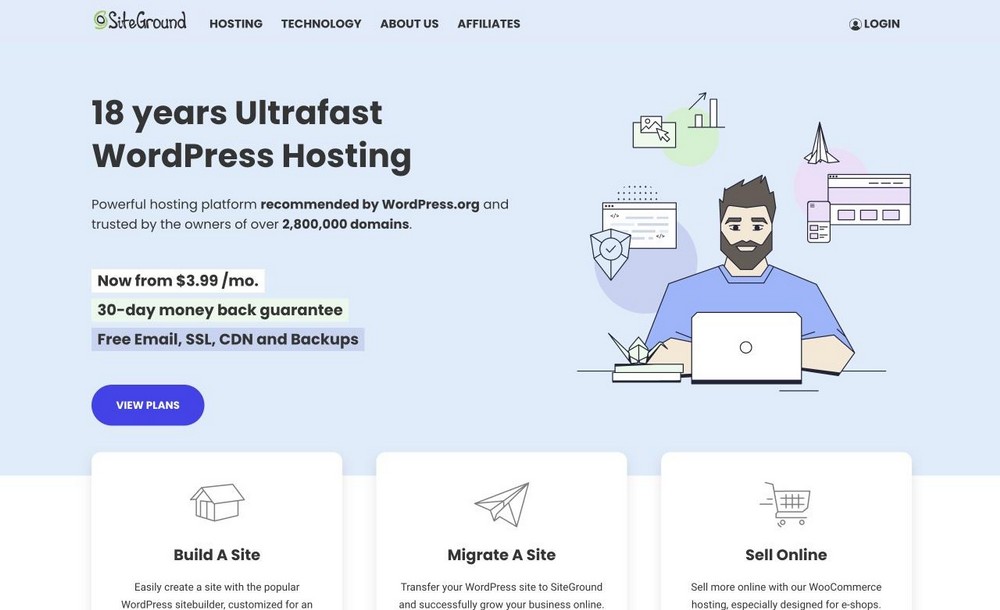
Además, ofrecen un nombre de dominio gratis cuando te registras en su servicio.
Si desea probar algo más, consulte mi página de hospedaje, donde expongo las mejores opciones de hospedaje.
Un sistema de gestión de contenidos (WordPress)
A continuación, necesitará un sistema de gestión de contenido (CMS). Esto le permitirá crear y administrar el contenido de su sitio web.
Hay muchos CMS diferentes, pero recomiendo WordPress. WordPress es el CMS más popular a nivel mundial y es muy fácil de usar.
Además, hay muchos recursos disponibles para ayudarlo a aprender a usarlo.
Un tema de WordPress de carga rápida
Necesitará un tema de WordPress de carga rápida ahora que tiene instalado WordPress. Esto es lo que determinará cómo se ve y se siente su sitio web.
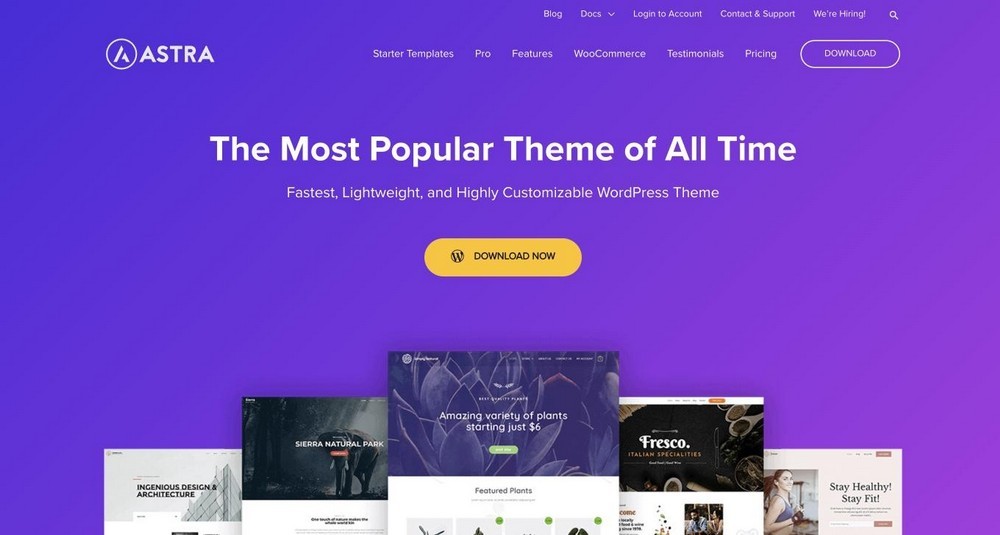
Hay miles de diferentes temas de WordPress para elegir. Pero recomendamos el tema Astra porque es uno de los temas de carga más rápida del mercado.
Además, es altamente personalizable y fácil de usar.
Un complemento de comercio electrónico
En segundo lugar, necesitará un complemento de comercio electrónico. Esto le permitirá convertir su sitio de WordPress en un mercado en línea.
Recomiendo usar WooCommerce. WooCommerce ahora es propiedad de Automattic. La misma empresa detrás de WordPress.
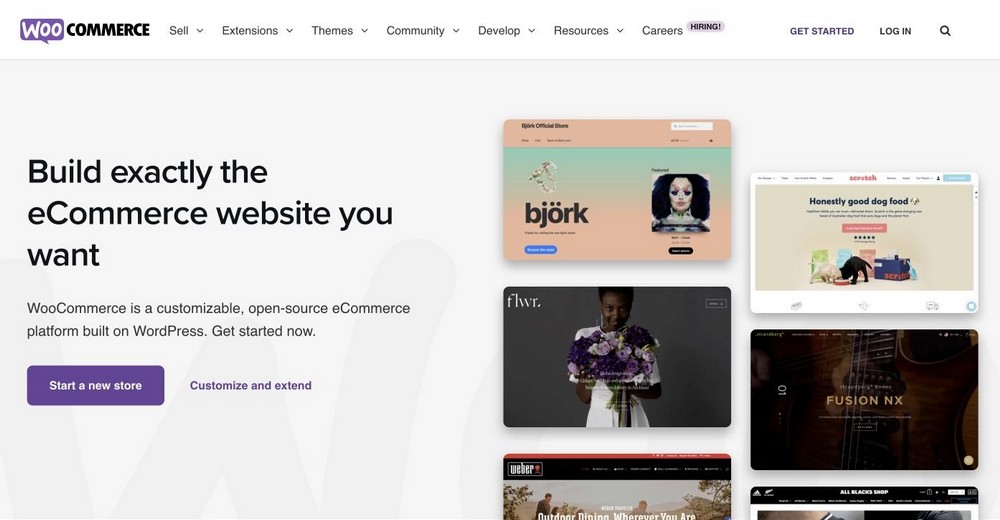
Convierte su sitio web de WordPress en una tienda de comercio electrónico. Este complemento puede agregar productos, completar pedidos y procesar pagos.
Un complemento de mercado en línea
Por último, pero no menos importante, necesitará un complemento de mercado en línea. Esto es lo que convertirá su sitio de WordPress en un mercado en línea.
Hay algunos complementos diferentes disponibles, pero recomiendo el complemento Dokan. Es un complemento popular para crear mercados de forma rápida y sencilla.
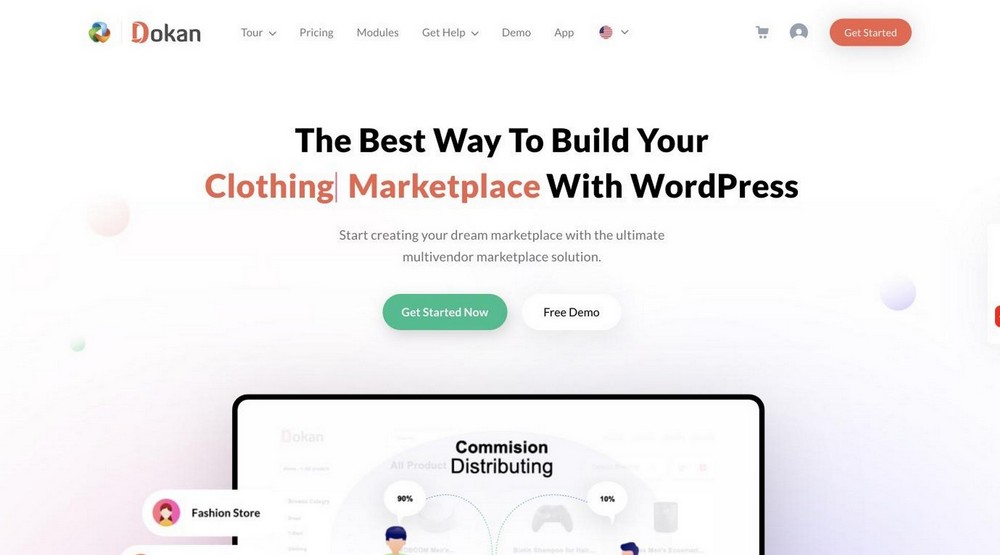
Dokan es un complemento que le brinda las herramientas para crear su propio mercado en línea en minutos.
¡Puedes vender productos físicos, así como digitales!
Dokan se puede descargar y usar de forma gratuita. Sin embargo, suponga que desea crear un mercado en línea completo. En ese caso, puede consultar el plan premium de Dokan, que desbloquea un montón de funciones avanzadas.
En este tutorial, le daré un recorrido completo de este complemento y cómo puede usarlo para crear su propio mercado.
Por qué Astra es el tema perfecto para tu tienda
Astra es el tema perfecto para su mercado en línea porque es rápido, liviano y altamente personalizable.
Además, viene con todo lo que necesita para crear un próspero mercado en línea. Algunas de las características que hacen que Astra sea perfecto para los mercados incluyen:
Soporte de comercio electrónico incorporado
Astra viene con soporte de comercio electrónico incorporado y está listo para WooCommerce. Puede instalar fácilmente el complemento WooCommerce y comenzar a usarlo en su sitio web.
Carga ligera y rápida
Astra es un tema de WordPress ligero y de carga rápida. Esto significa que su sitio web se cargará rápidamente para sus visitantes.
Además, viene con varias funciones que mejoran el rendimiento para ayudar a que su sitio web funcione rápidamente.
Opciones de diseño flexibles
Astra viene con una variedad de opciones de diseño flexibles. Esto significa que puede cambiar fácilmente el diseño de su sitio web para que se ajuste a sus necesidades.
Obtiene total libertad para controlar completamente el aspecto de su sitio web.
Altamente personalizable
Astra es altamente personalizable. Puede cambiar fácilmente los colores, las fuentes y otros elementos de diseño de su sitio web sin escribir ningún código.
Esto facilita la creación de un mercado de aspecto único que coincida con su marca.
Esquema incorporado y optimizado para SEO
Astra está optimizado para SEO y viene con un esquema incorporado. Como resultado, su sitio web se clasificará más alto en los motores de búsqueda y obtendrá más tráfico.
Además, viene con varias otras características para ayudarlo a hacer crecer su mercado.
Actualizaciones frecuentes
Astra se actualiza con frecuencia con nuevas funciones y correcciones de errores. Esto significa que siempre puede mantener su mercado actualizado con la última tecnología.
Compatible con todos los complementos principales
Astra es compatible con todos los complementos principales. Esto incluye complementos populares como WooCommerce, WordPress SEO de Yoast, Gravity Forms y WPML.
Esto facilita agregar cualquier función que necesite a su mercado sin preocuparse por problemas de compatibilidad.
Opciones avanzadas de encabezado
Astra también viene con opciones de encabezado avanzadas. Esto significa que puede cambiar fácilmente el encabezado de su sitio web para que se ajuste a su marca.
Estas son solo algunas de las razones por las que Astra es el tema perfecto para su mercado en línea. Astra es una excelente opción si está buscando un tema de WordPress rápido, liviano y altamente personalizable.
Cómo configurar un mercado en línea de múltiples proveedores
Ahora que sabe lo que necesita para crear un mercado en línea de múltiples proveedores, veamos cómo configurarlo.
Configurando un Dominio y Hosting
Lo primero que debe hacer es configurar su dominio y alojamiento. Un dominio es la dirección de su sitio web en Internet. Por ejemplo, el dominio de Google es www.google.com.
El alojamiento es donde se almacenan los archivos de su sitio web. Cuando alguien visita su sitio web, accede a los archivos de su sitio web desde su host.
Debe comprar alojamiento antes de poder comenzar a construir su mercado. Recomiendo ir con SiteGround porque tiene un excelente soporte y es lo suficientemente potente como para soportar mucho tráfico.
Para comenzar con SiteGround, puede comenzar con un plan de alojamiento de WordPress.
Recomiendo el plan GrowBig para crear una tienda de comercio electrónico. Admite un mayor tráfico mensual y tiene un amplio espacio web. Puede actualizar más tarde.
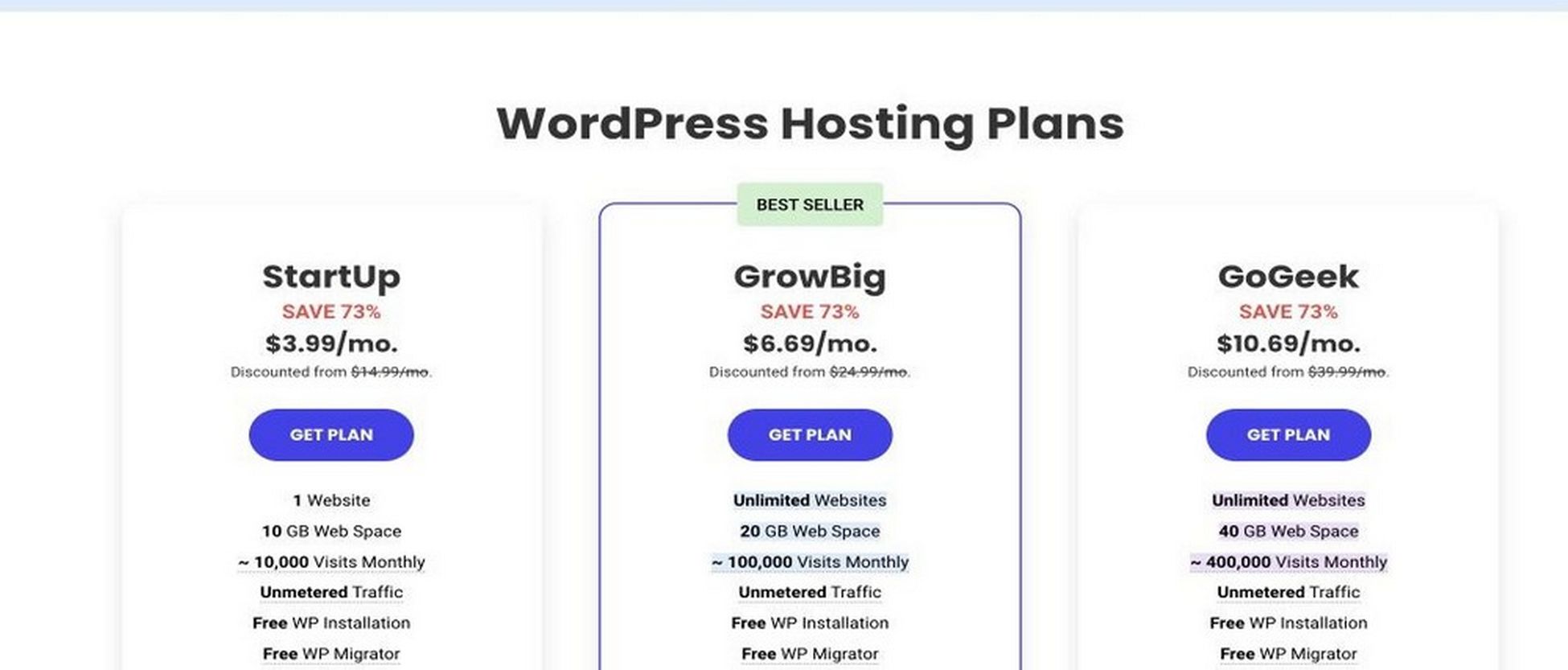
Instalación y configuración de WordPress
Una vez que haya configurado su dominio y alojamiento, debe instalar WordPress. WordPress es un sistema de administración de contenido (CMS) que lo ayuda a crear y administrar su sitio web.
Hay algunas formas diferentes de instalar WordPress. La forma más fácil es usar el instalador de un clic de su host.
Si va con SiteGround, puede usar su propia configuración de WordPress.
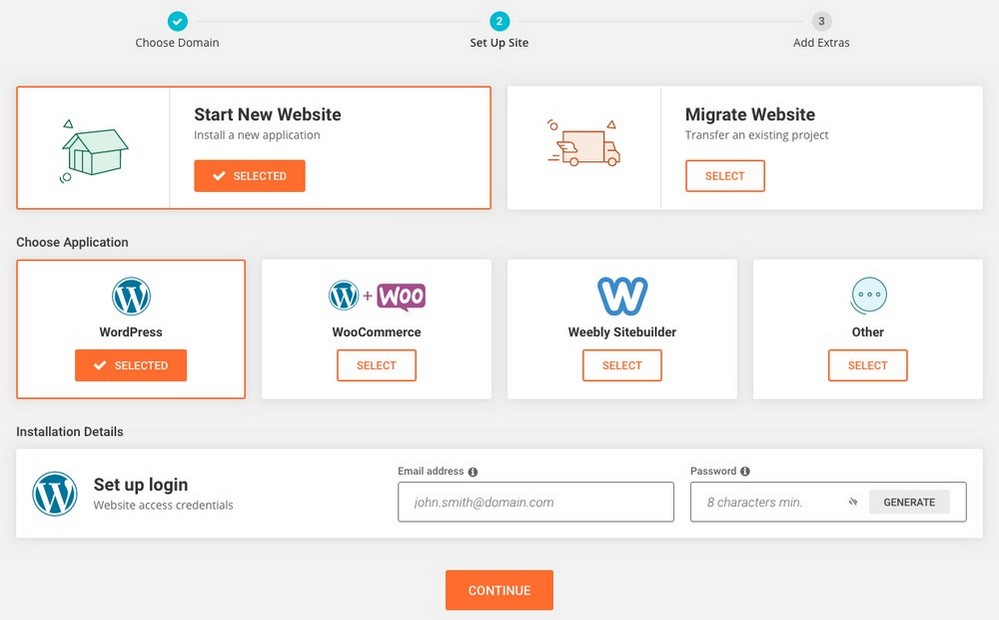
Una vez que haya instalado WordPress, ahora puede visitar el sitio web ingresando su nombre de dominio en la barra de URL.
Debería verse algo como esto.
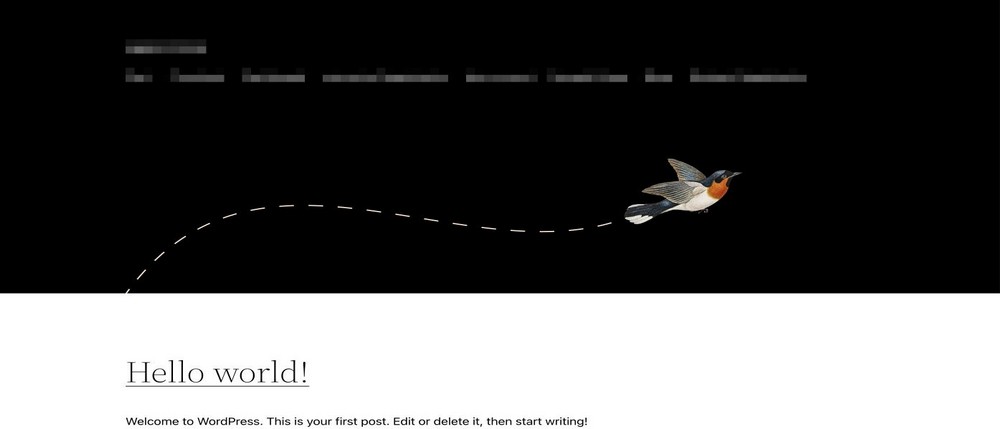
Instalación del tema Astra
Una vez que haya instalado WordPress, debe instalar el tema Astra. El tema Astra es un tema de WordPress liviano y de carga rápida, perfecto para los mercados en línea.
Puede descargar el tema Astra desde el repositorio de WordPress.
Desde su tablero de WordPress, vaya a Apariencia > Temas > Agregar nuevo .
A continuación, busque Astra en la barra de búsqueda e instale el tema.
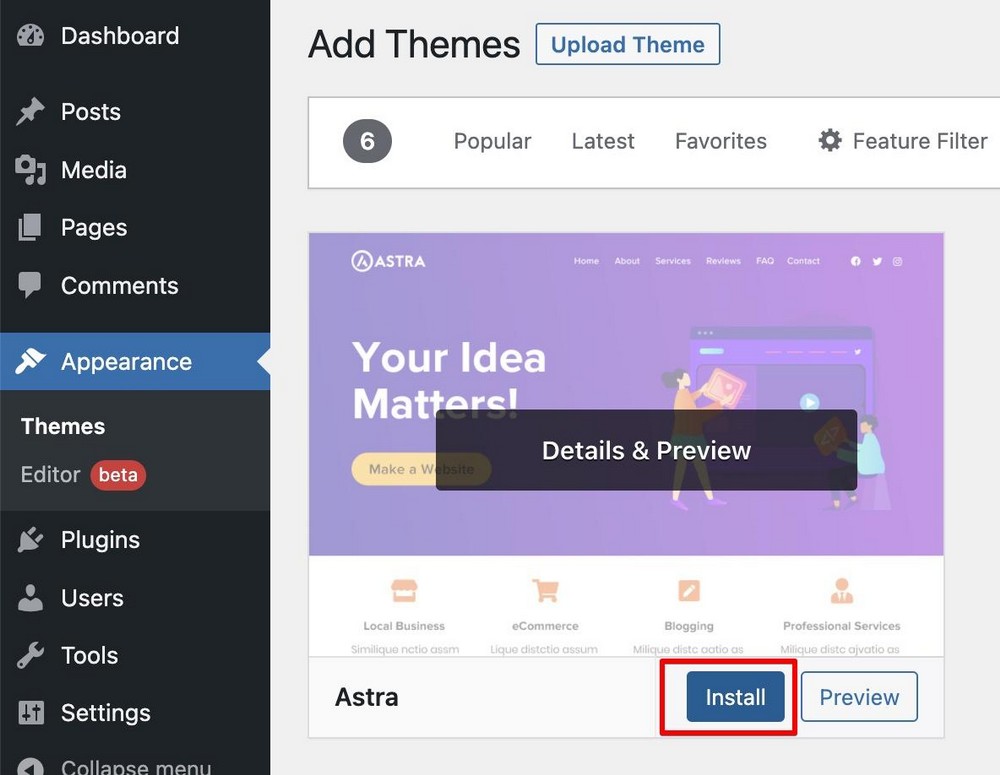
Importar sitio web de demostración
Una vez que se instala el tema Astra, puede importar un sitio web de demostración prediseñado. El sitio web de demostración incluye todas las páginas y el contenido que necesita para comenzar con su mercado.
Para importar un sitio web de demostración, vaya a Apariencia > Opciones de Astra en su panel de control de WordPress.
A continuación, instale y active el complemento del importador.
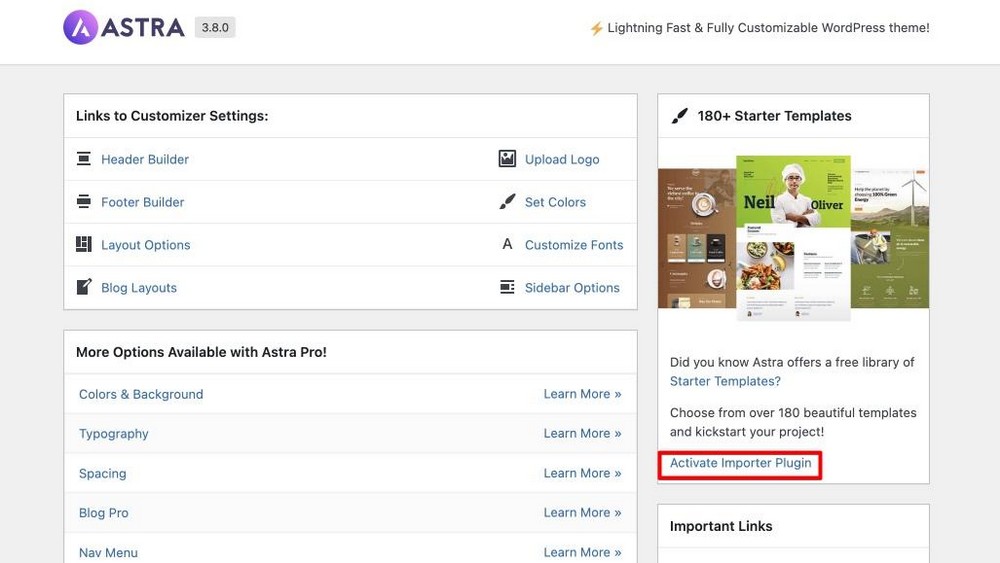
Una vez que haya instalado el complemento, aterrizará en el asistente de importación. Aquí puede seleccionar el creador de páginas con el que se sienta cómodo.
Luego verá cientos de sitios web listos para usar que puede personalizar y comenzar a crear los suyos propios.
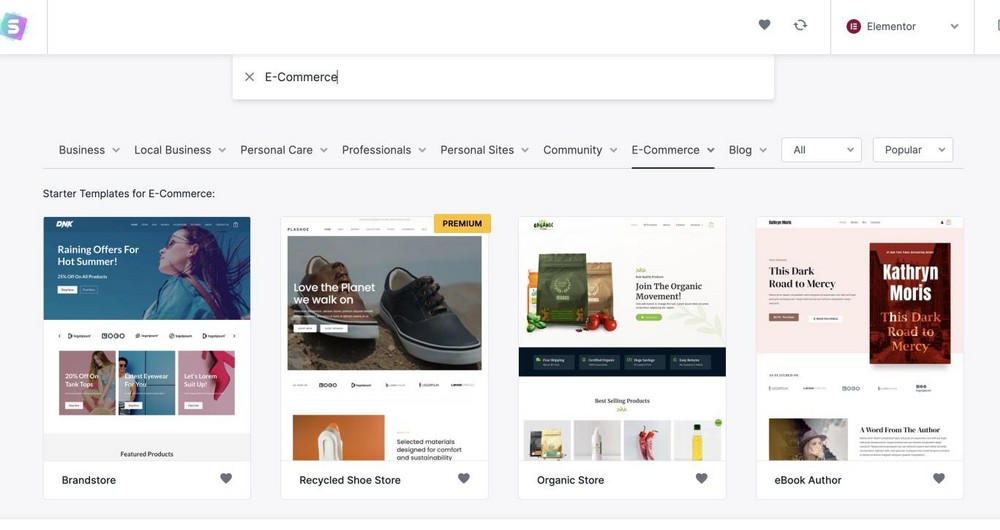
Para encontrar plantillas de sitios web específicas para el comercio electrónico, haga clic en la pestaña Comercio electrónico .

A continuación, seleccione la plantilla que desee y comience a importarla. Puede realizar algunos cambios fundamentales en su sitio web a través de este asistente.
Tan pronto como haga clic en una plantilla, puede cargar un nuevo logotipo.
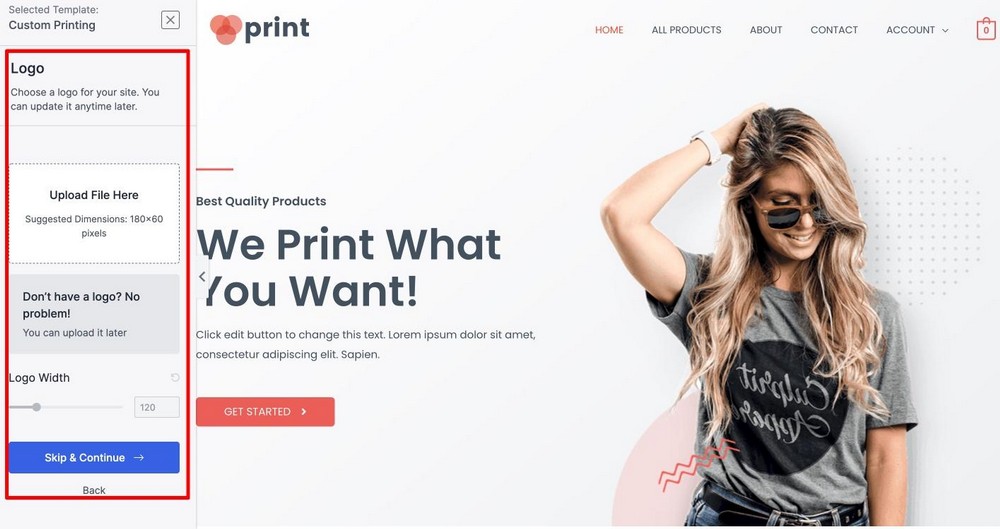
A continuación, puede cambiar el esquema de color y la tipografía de su sitio web. Nuevamente, esto es completamente opcional. Puede ajustarlo todo más adelante en la sección Opciones de Astra .
Haga clic en el botón Continuar para pasar al paso final.
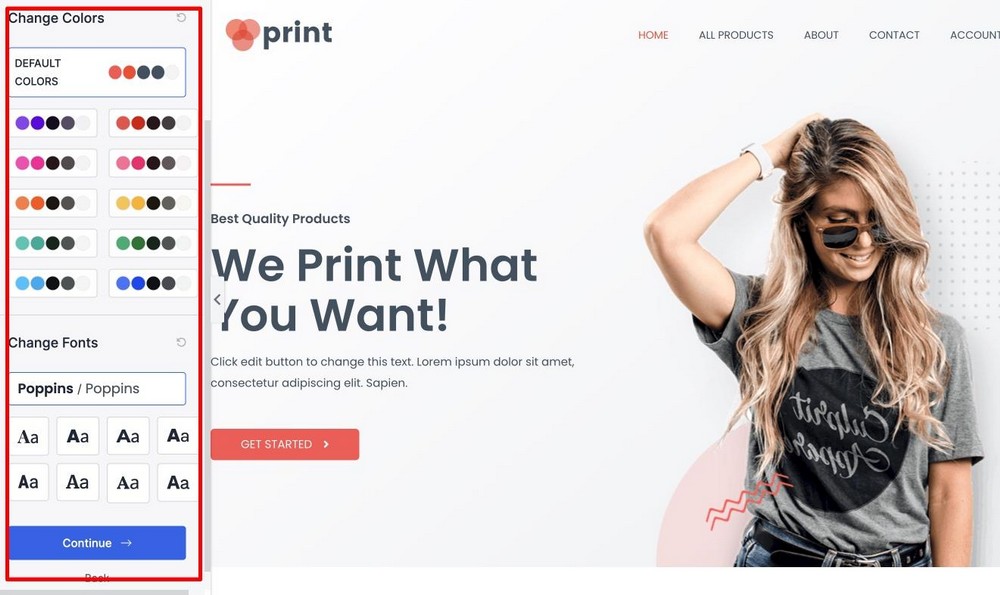
En el siguiente paso, simplemente complete algunos detalles y presione el botón Enviar y crear mi sitio web . Eso permitirá que el asistente de configuración importe la plantilla.
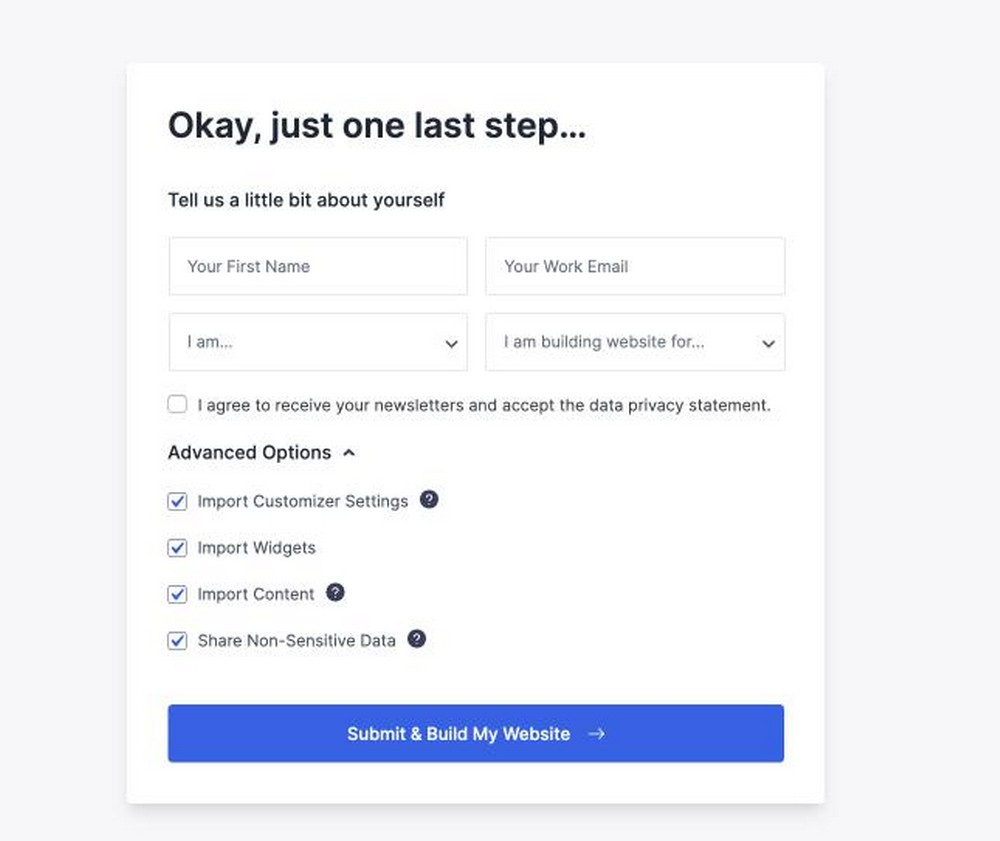
Lo mejor de este enfoque es que no tiene que instalar ni configurar muchos de los complementos que normalmente necesita.
Por ejemplo, instala el generador de páginas gratuito Elementor o Beaver Builder para crear páginas, WP Forms para crear formularios de contacto y WooCommerce para instalar la funcionalidad de comercio electrónico.
En este punto, tiene listo un sitio web funcional y hermoso. Después de eso, solo tiene que personalizar el sitio web de acuerdo con su marca.
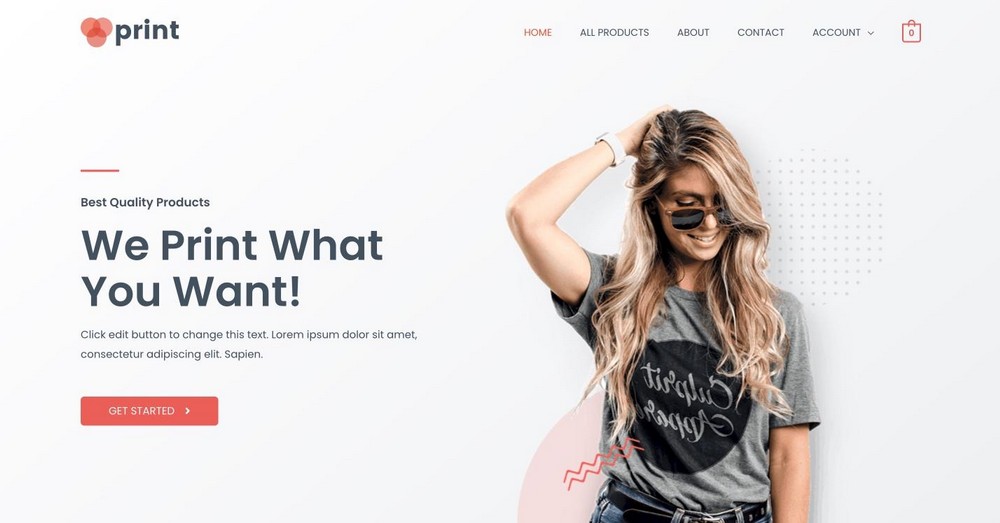
Actualizar la configuración de WooCommerce
Ahora que su sitio web está importado, solo tiene que configurar los ajustes adecuados en WooCommerce según su ubicación, impuestos y tipo de negocio.
Para hacer esto, vaya a WooCommerce> Configuración en su panel de WordPress y comience a personalizar.
Primero, debe hacer clic en la pestaña General y actualizar la configuración de moneda y ubicación base.
A continuación, coloque el formulario de dirección comercial donde opera y configure la moneda según su país.
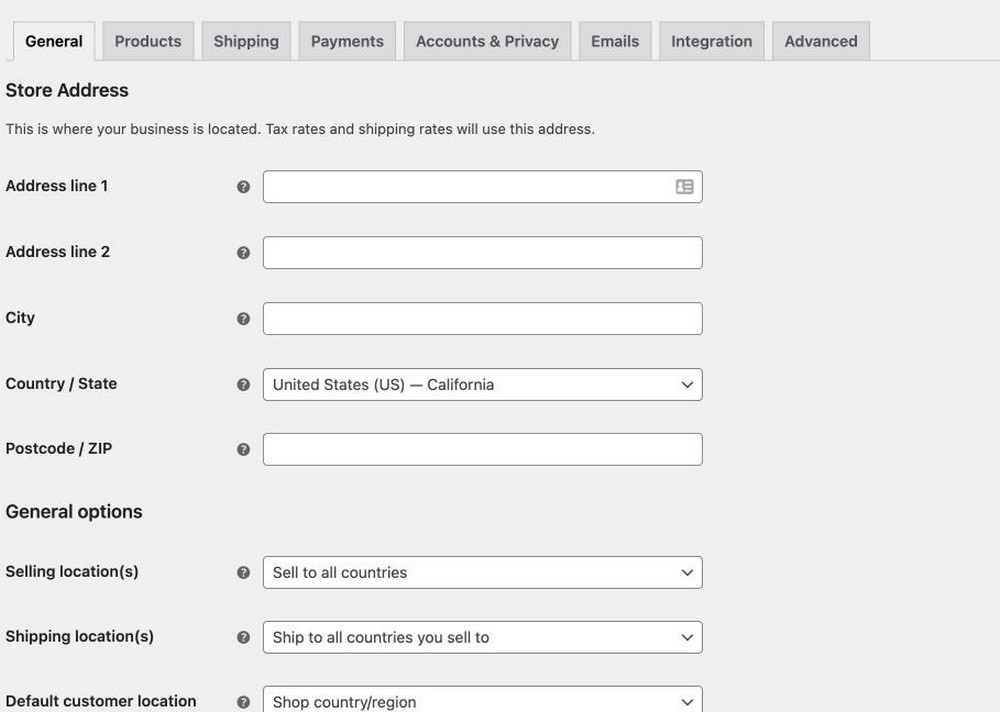
A continuación, diríjase a Configuración del producto . Aquí, puede configurar una página dedicada para su tienda, cambiar las unidades de productos y definir cómo almacena el inventario.
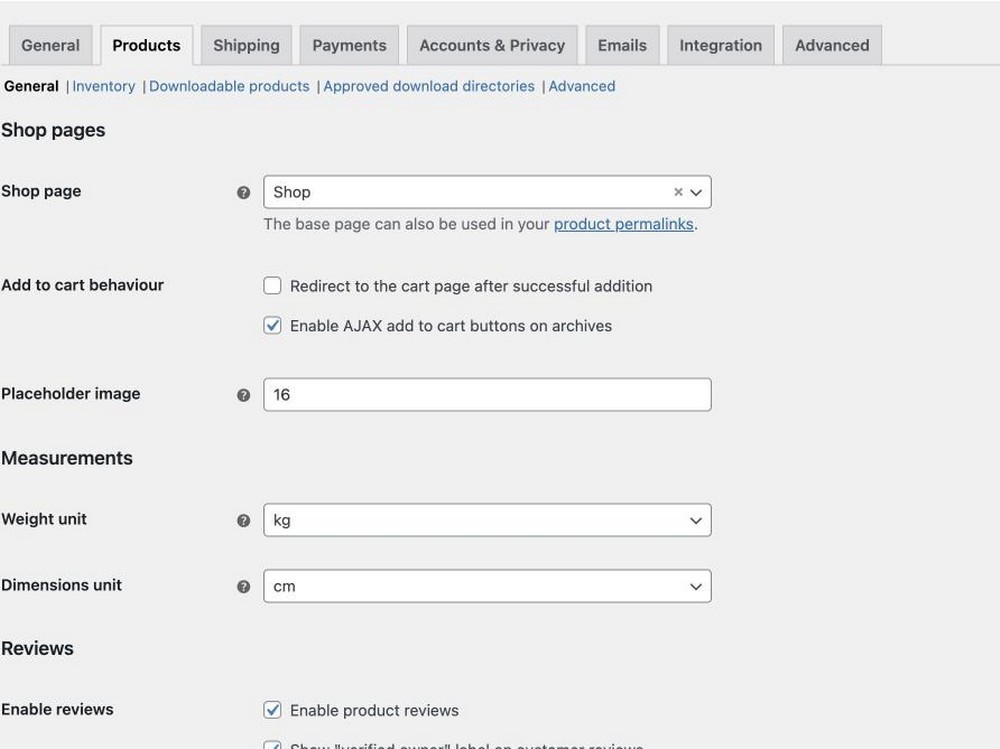
Desde la configuración de envío, puede definir cómo y dónde envía sus productos desde la configuración de envío. También puede agregar bloques de impuestos según la región a la que envía sus productos.
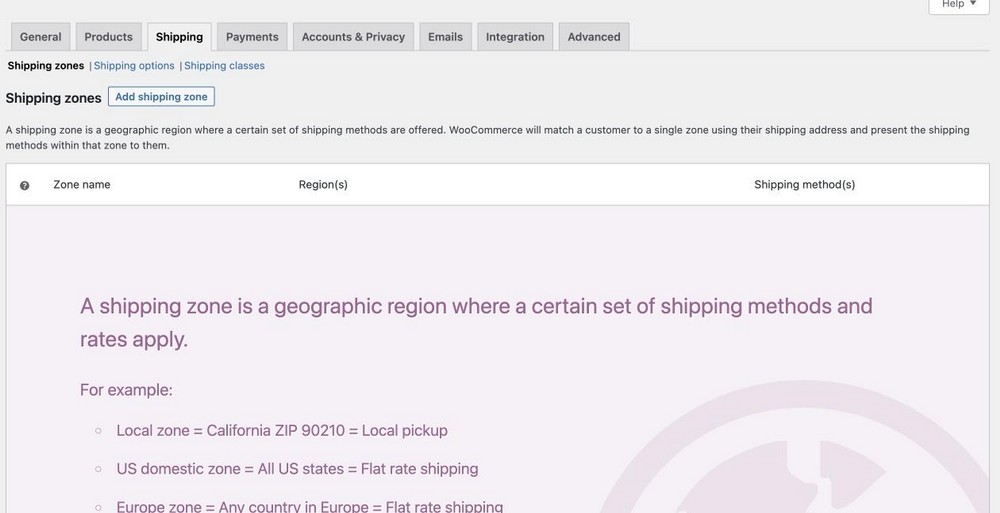
Una vez que haya terminado con el envío, diríjase a Configuración de pago y agregue el método de pago que desea usar.
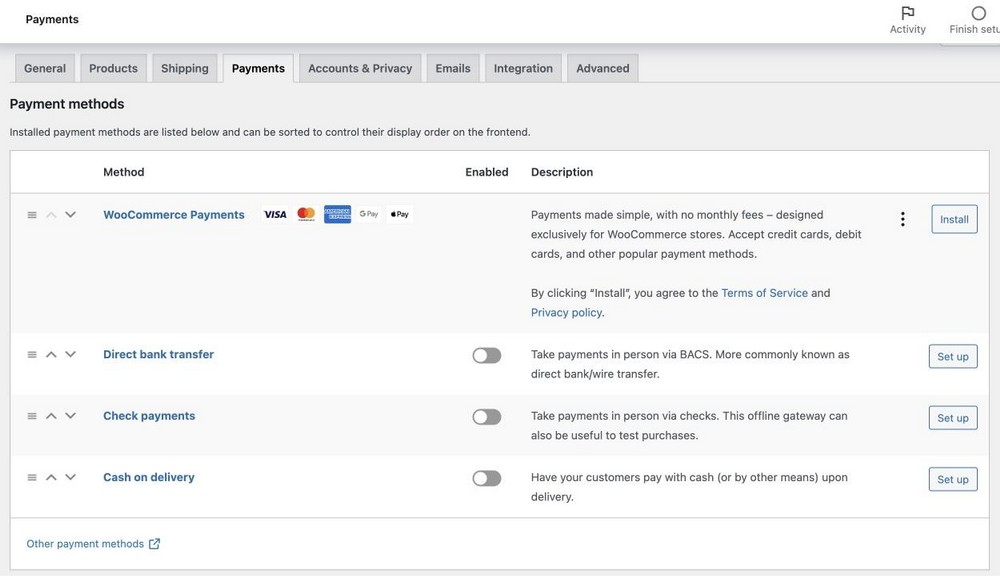
Aquí puede usar los métodos de pago predeterminados de WooCommerce o instalar algunos complementos de pasarela de pago para ayudarlo a cobrar el pago.
A continuación, en la configuración de Cuentas y privacidad , puede establecer cómo usa y guarda los datos de sus clientes.
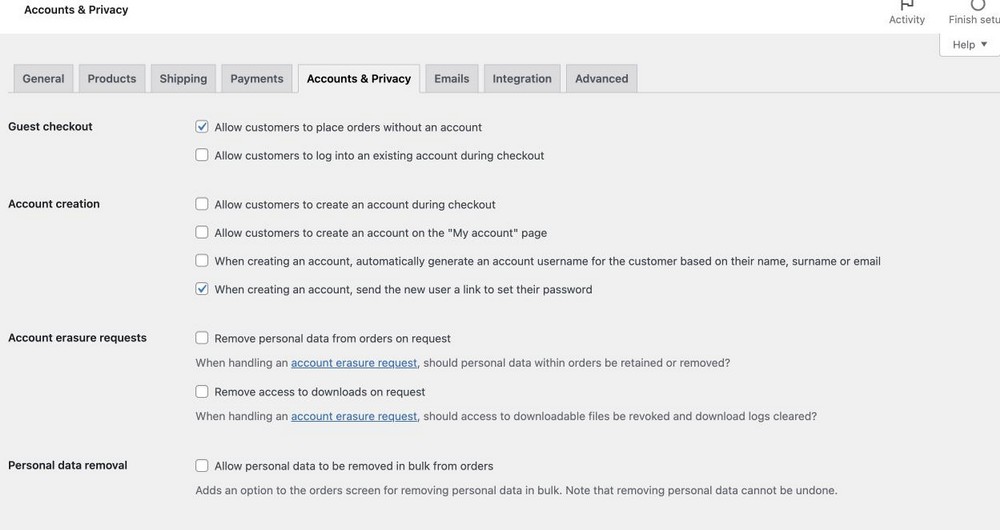
En Correos electrónicos , puede personalizar diferentes correos electrónicos que sus clientes reciben de su sitio web.
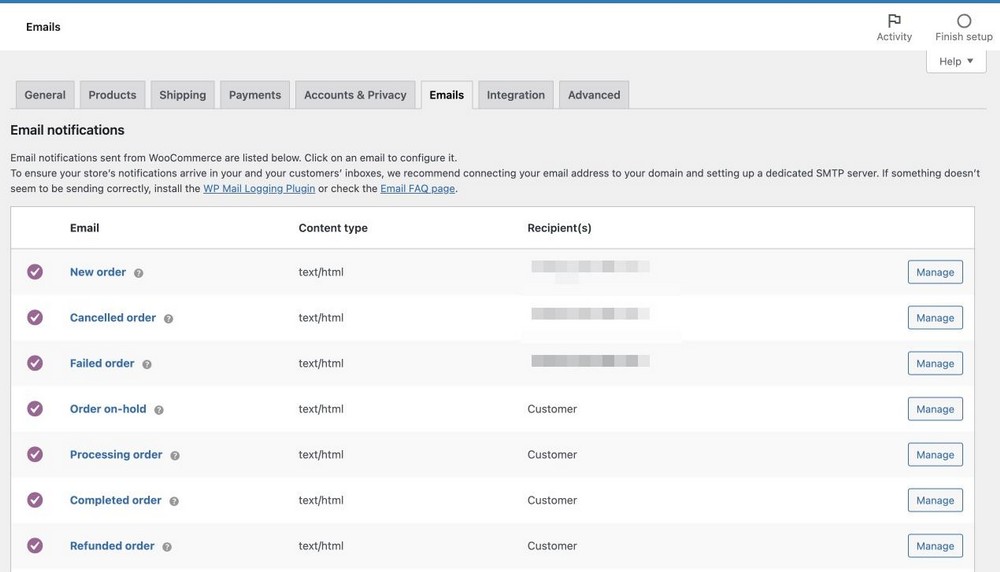
Por lo general, estas configuraciones deberían ser suficientes para comenzar. Siempre puede regresar y cambiar cualquier configuración si lo necesita.
Configuración del elemento de varios proveedores
El paso final es instalar la funcionalidad de múltiples proveedores para convertir su sitio web en un mercado en línea. Esto le permitirá convertir su mercado en un mercado de múltiples proveedores.
Usaré el complemento Dokan para construir. Para instalar el complemento, vaya a Complementos> Agregar nuevo en su panel de WordPress.
Busque el complemento Dokan en el repositorio de WordPress y presione Instalar y activar .
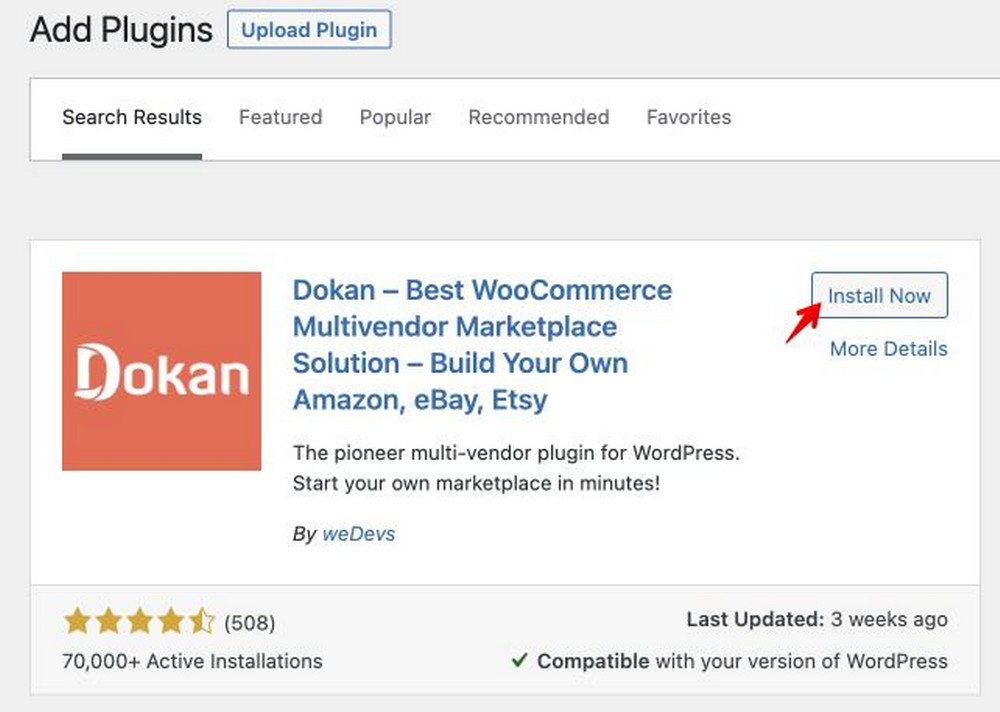
Una vez que haya instalado el complemento, siga las instrucciones para configurarlo.
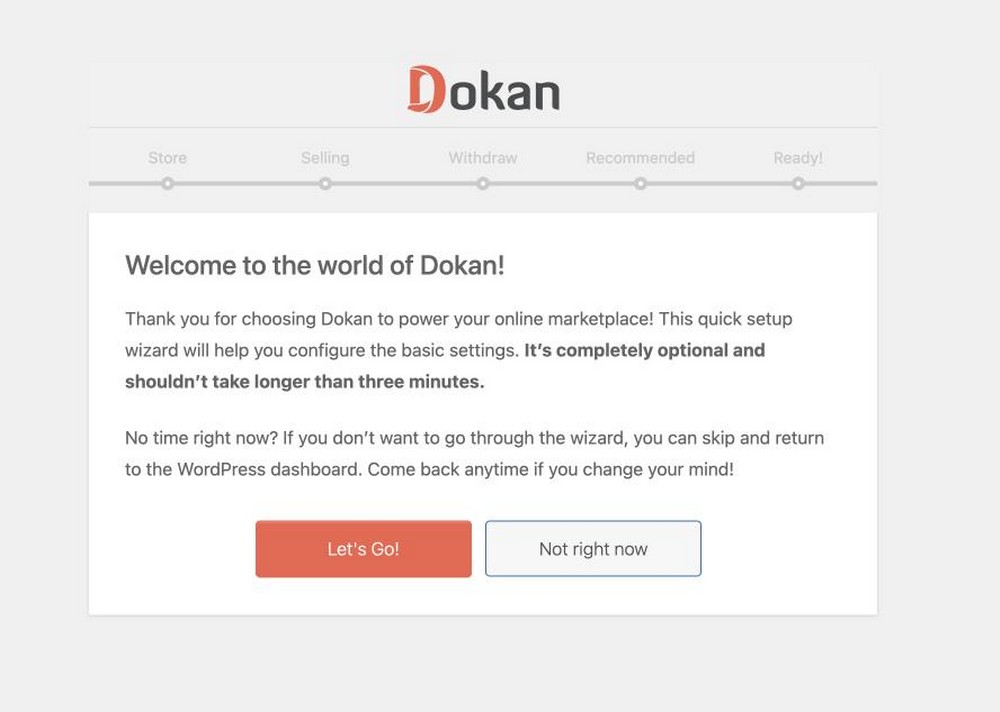
Haga clic en ¡Vamos! Botón para comenzar a configurar su mercado en línea de múltiples proveedores.
Habilitar la gestión de cuentas para proveedores
En el asistente de configuración de la tienda, puede elegir la URL de la tienda del proveedor y configurar quién recibe las tarifas de envío e impuestos de su empresa. Por supuesto, esta configuración depende de su modelo de negocio.
También puede obtener la API de Google Maps si desea mostrar un mapa en la página de la tienda.

Configuración de la tasa de comisión
En el Asistente de configuración de ventas , puede optar por permitir que los nuevos proveedores comiencen a vender de inmediato. Sin embargo, recomiendo mantenerlo desactivado para que pueda realizar un control de calidad de los proveedores y luego aprobar sus ventas.
Puede tomar una llamada dependiendo de su modelo de negocio.
Aquí, también puede configurar una comisión y permitir que los proveedores cambien el estado del pedido de forma independiente.
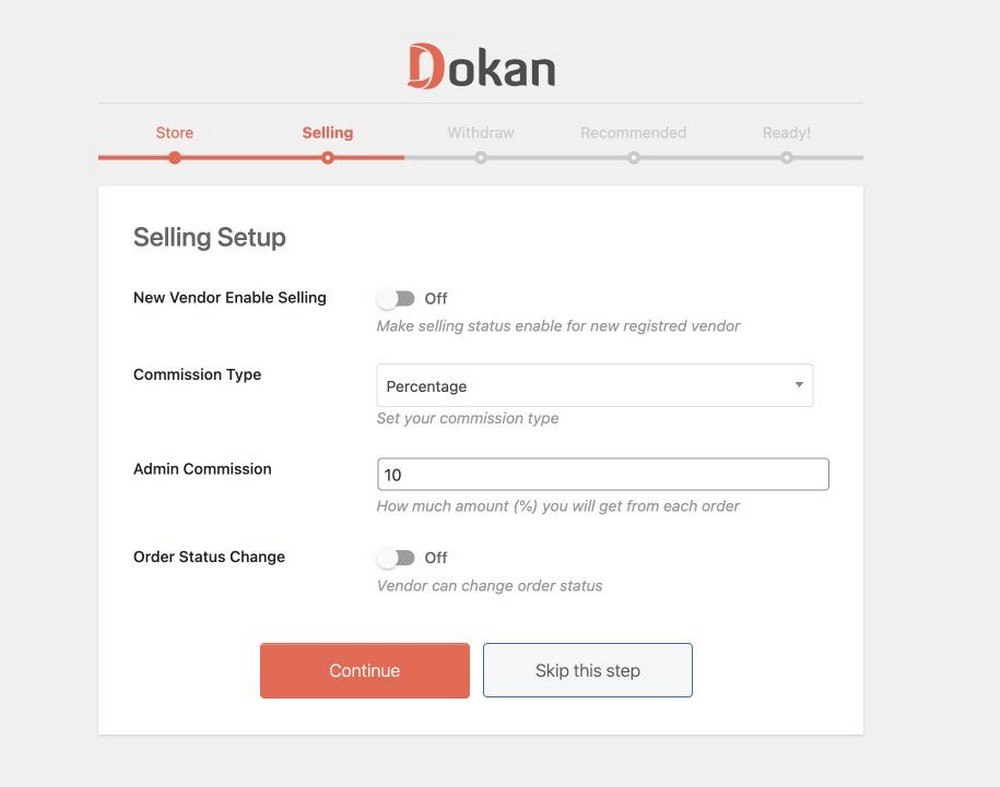
Gestión de pagos a proveedores
En el paso Retirar configuración , puede elegir cómo los proveedores pueden retirar sus ingresos de su mercado en línea.
También puede configurar el monto mínimo de retiro. En esto, lo mantuve como 50. Significa que los vendedores en esta tienda necesitan generar al menos $50 en ingresos para retirar sus fondos.
Establezca el estado del pedido para que se complete el retiro. A los proveedores se les paga cuando el pedido se completa y se entrega de manera segura.
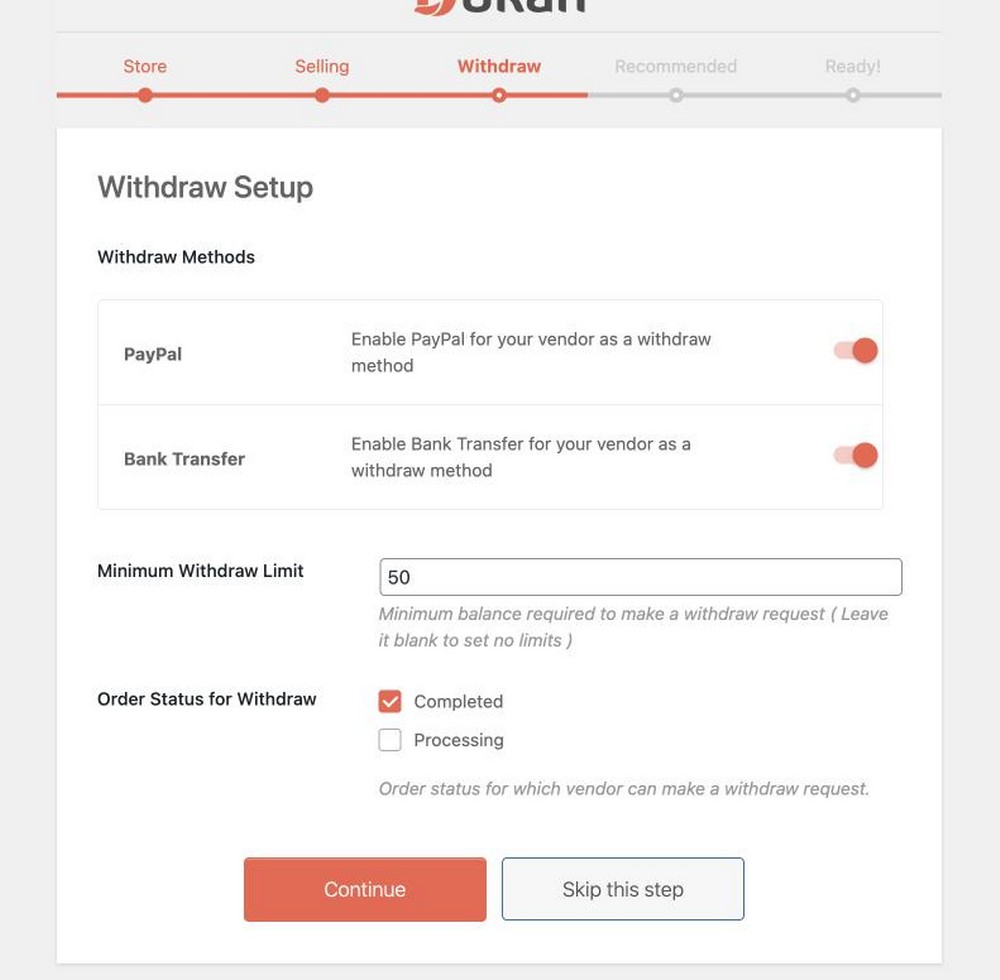
En el siguiente paso, Dokan le recomienda que instale algunos complementos. En mi opinión, no los necesitas en este momento. Sin embargo, puede instalar este complemento más adelante si lo necesita.
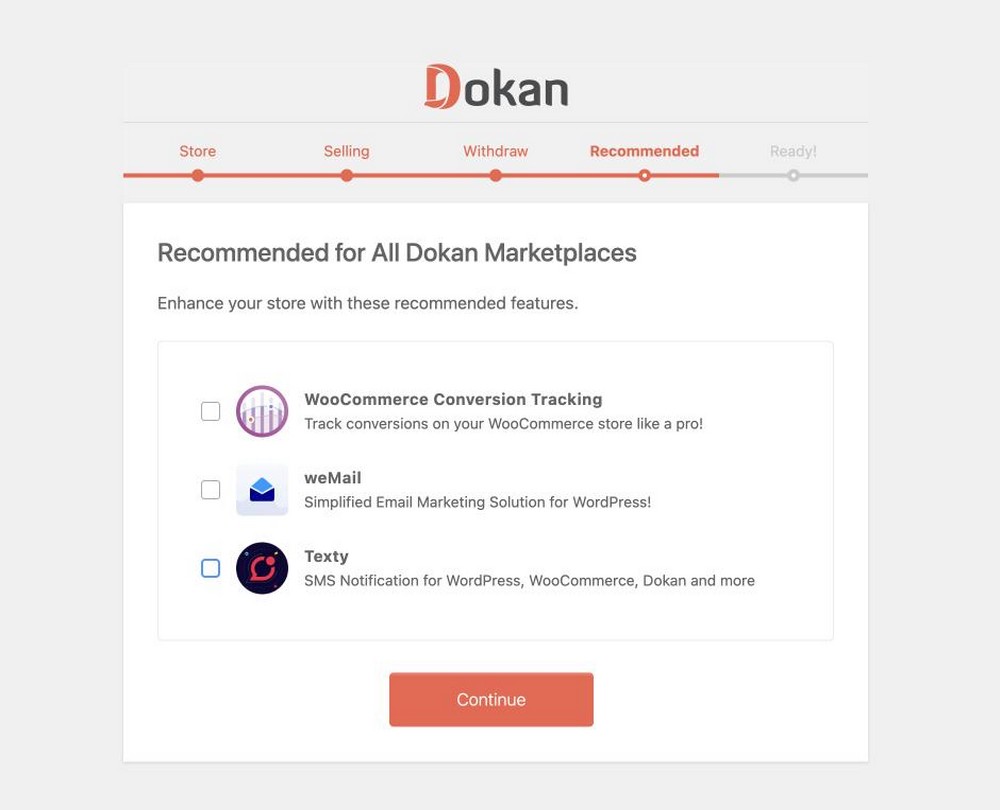
Pulse Continuar y el asistente configurará el mercado por usted.
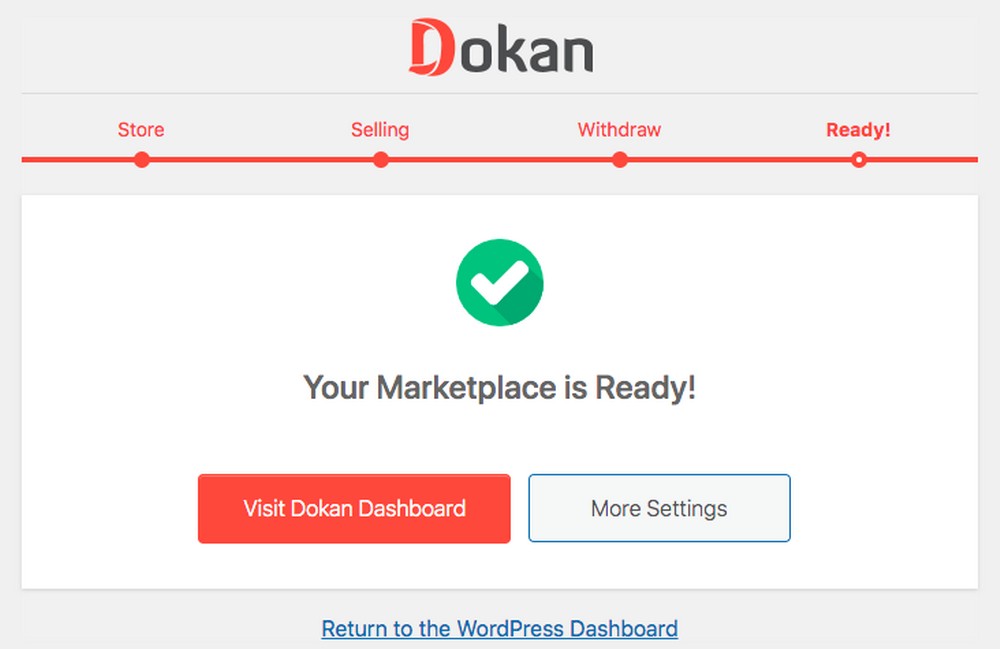
Tablero Dokan
El panel de control de Dokan muestra exactamente el rendimiento de su tienda. Puede saber qué proveedor está funcionando bien y cuánta comisión ganó debido a sus ventas.
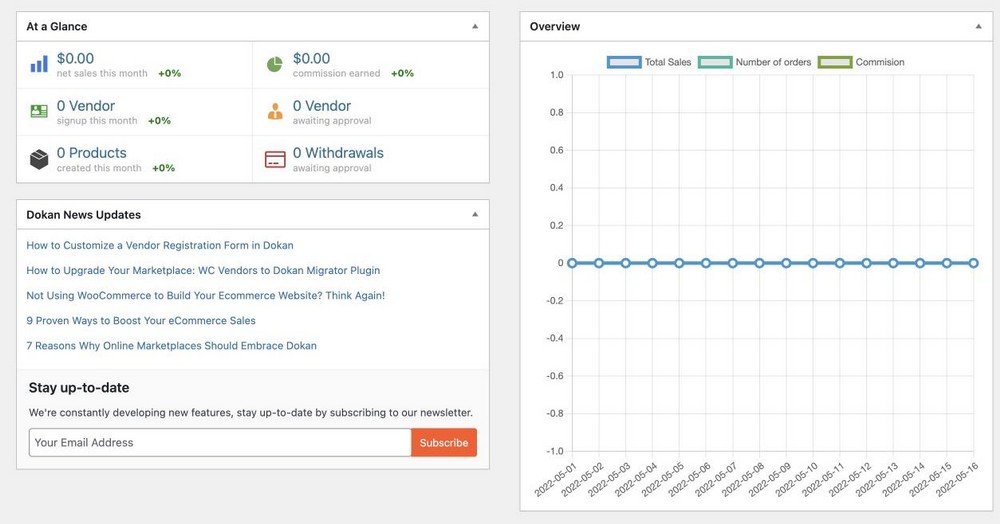
Registro de comerciante
Dokan hace que sea muy fácil crear perfiles de proveedores. Un proveedor potencial solo tiene que ir a la página Mi cuenta del sitio web y configurar su cuenta.
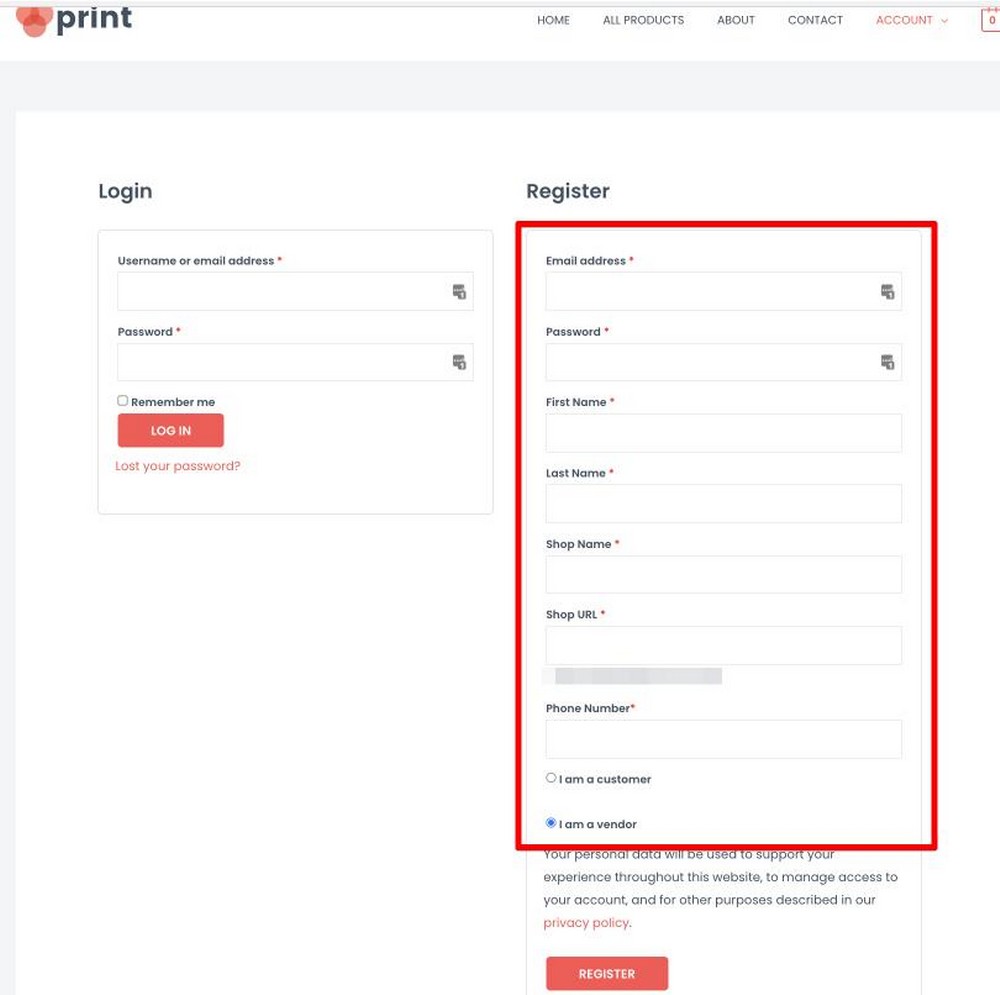
Gestión de proveedores
Puede administrar fácilmente a sus proveedores a través del panel de control de Dokan. Dirígete a Dokan > Proveedores para ver los detalles del proveedor.
Aquí puede editar los detalles de la tienda del proveedor, como nombres, logotipo y cuentas bancarias, haciendo clic en el enlace Editar debajo del nombre de la tienda.
También puede cambiar el estado del proveedor. Por ejemplo, si desea aprobar o desaprobar un proveedor, puede hacerlo con este botón.
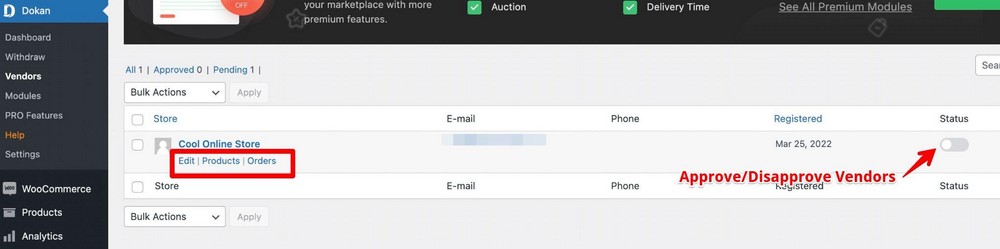
También puede agregar nuevos proveedores manualmente haciendo clic en el botón Agregar nuevos proveedores .
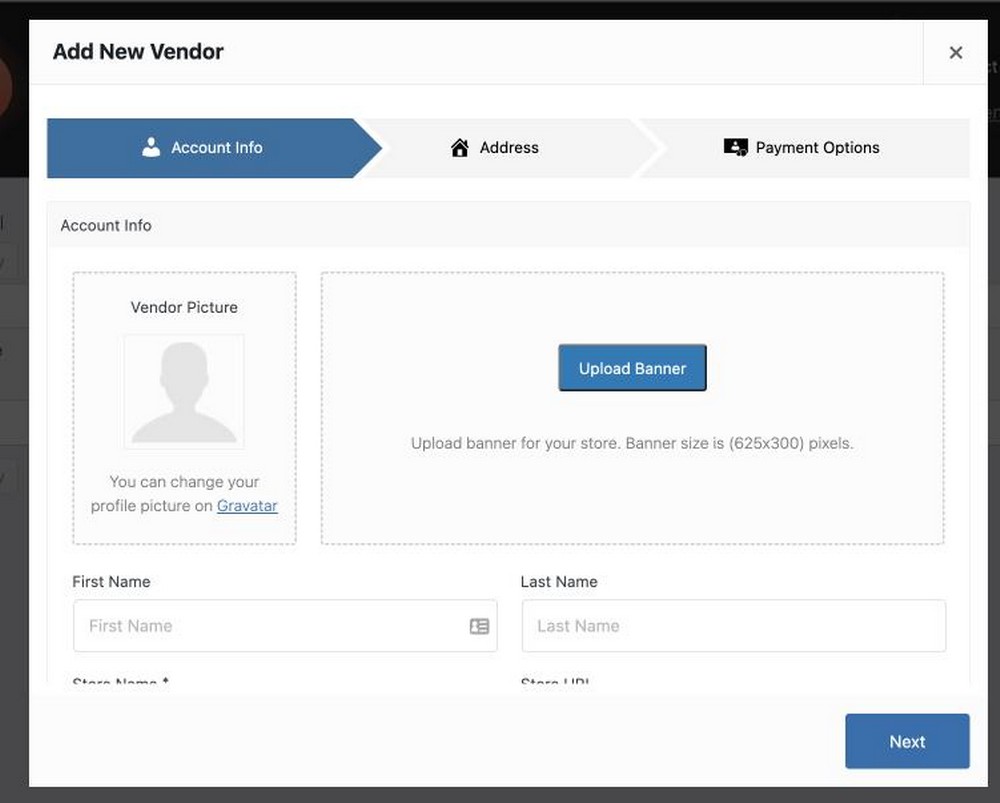
Tablero de proveedores
Así es como se ven las cosas en la parte delantera para el proveedor. Con el complemento Dokan, cada proveedor obtiene un tablero dedicado que muestra sus ventas, ganancias, vistas de página y pedidos.
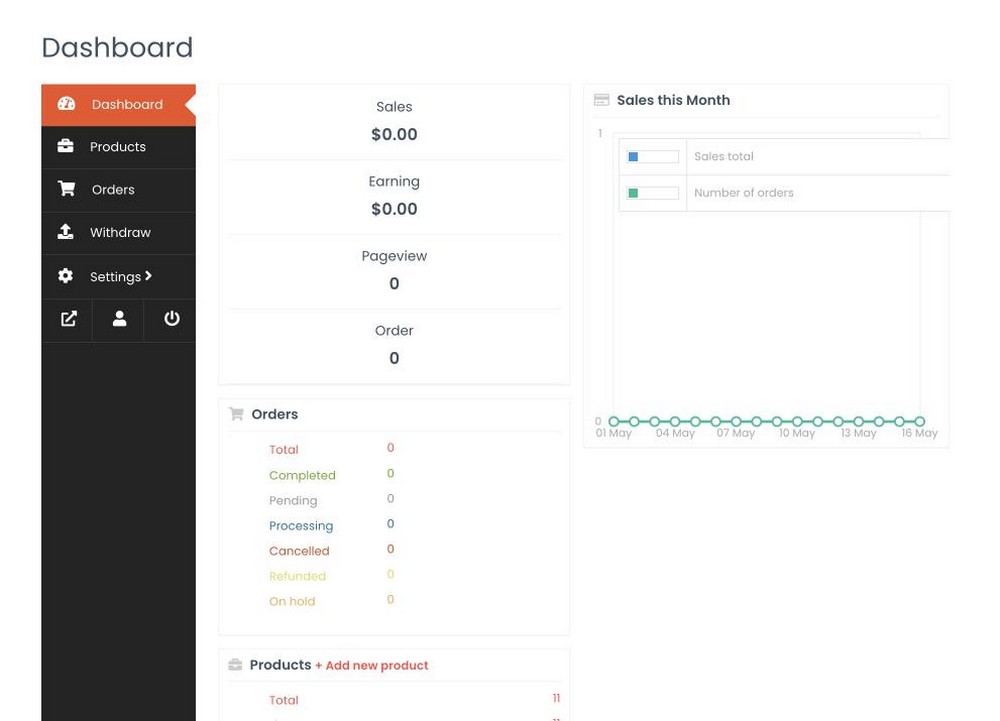
Sus proveedores pueden agregar nuevos productos o personalizar los existentes en la pestaña de productos.
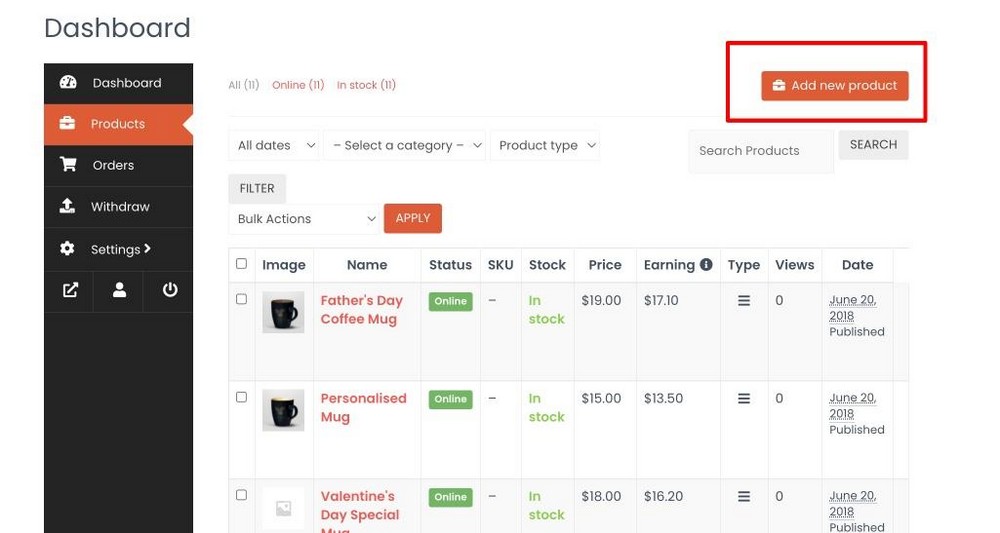
Finalmente, sus proveedores pueden ver el saldo que les queda en sus cuentas en la pestaña Retirar . Pueden solicitar un retiro y también editar los datos bancarios si lo desean.
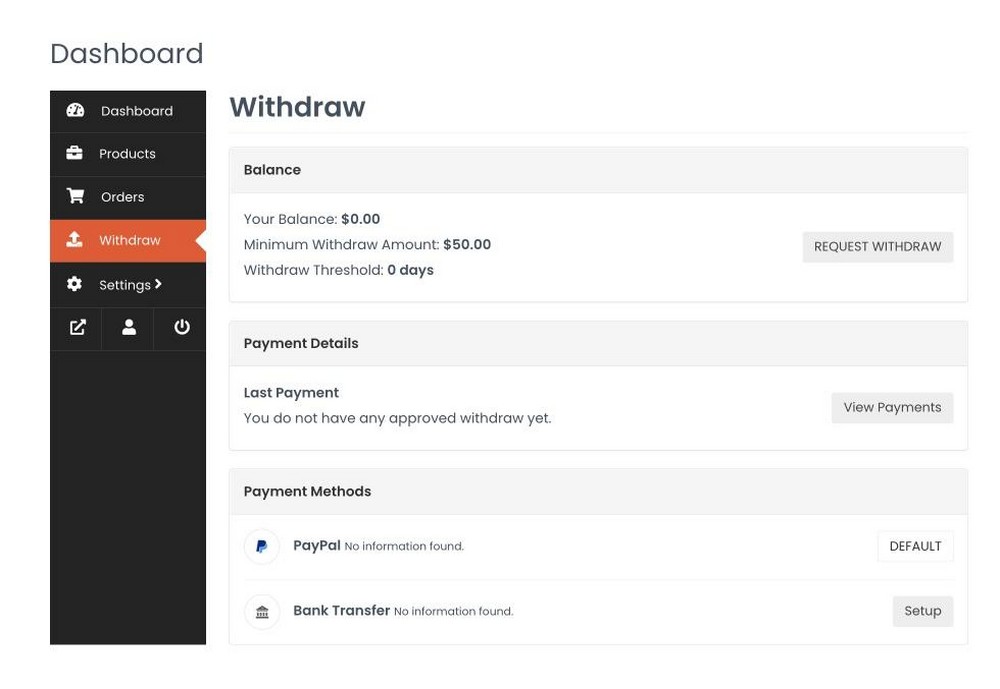
Eso es todo para configurar un mercado de múltiples proveedores con WordPress, WooCommerce, Astra y Dokan. ¡Te dije que era fácil!
preguntas frecuentes
¿Cómo creo un mercado en WooCommerce?
Puede usar WooCommerce para crear una tienda en línea en WordPress. Primero, deberá instalar un complemento como Dokan para convertir su tienda WooCommerce en un mercado de múltiples proveedores. Luego, simplemente incorpore proveedores y clientes para comenzar a operar su negocio.
¿WooCommerce es compatible con múltiples proveedores?
WooCommerce, ya que solo lo ayuda a crear una tienda en línea donde usted es el único proveedor. Si desea convertirlo en un mercado de múltiples proveedores, necesitará un complemento como Dokan.
¿Cómo uso varios proveedores en WooCommerce?
Una vez configurado, debe incorporar a los proveedores y aprobar sus productos. Luego, dirige el tráfico a su tienda, donde sus proveedores comienzan a vender sus productos. Finalmente, obtienes una comisión por cada venta en tu tienda.
¿WordPress es bueno para múltiples proveedores?
Sí, WordPress es una excelente plataforma para crear un mercado en línea. Es fácil de usar y tiene una amplia gama de complementos que puede usar para ampliar su funcionalidad. Dokan es un complemento que convierte su tienda WooCommerce en un mercado de múltiples proveedores.
Conclusión
Crear un mercado en línea con WordPress es una excelente manera de comenzar su propio negocio. Es relativamente fácil de configurar y administrar. Además, hay muchos complementos disponibles que pueden ayudarlo a ampliar la funcionalidad de su tienda.
Puede crear fácilmente una tienda en línea utilizando el tema Astra e importando un sitio listo para usar. A continuación, configure WooCommerce según su negocio.
Finalmente, instale y configure el complemento Dokan para crear un mercado de múltiples proveedores usando WordPress. Le ayuda a administrar sus proveedores y sus productos fácilmente. También puede usarlo para configurar comisiones y sistemas de pago.
Además, el panel proporciona una excelente visión general del rendimiento de su mercado. Esto facilita el seguimiento del crecimiento de su negocio e identifica áreas potenciales de mejora.
¿Tiene alguna pregunta sobre cómo configurar un mercado en línea de múltiples proveedores con WordPress? Házmelo saber en la sección de comentarios a continuación.
